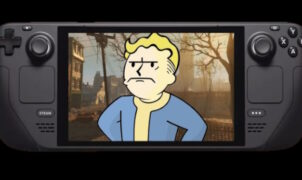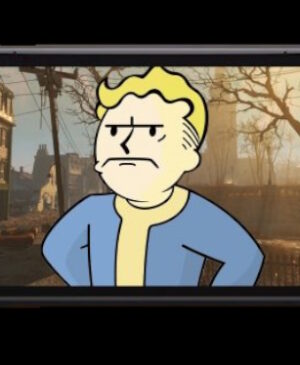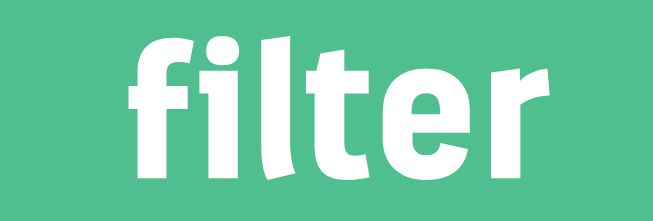A 2018-as God of War egy lenyűgöző akció-kalandjáték, amely a görög mitológia után a skandináv mitológiába kalauzolja el a játékosokat. A játék eredetileg csak PlayStation 4-re jelent meg, később PC-re is, de akár Steam Decken is élvezheted, mert némi kompromisszummal nagyon jó fut rajta. Ráadásul nem is akárhogyan: egy magyar rajongói csapat elkészítette a játék teljes magyar szinkronját, amelyet ingyen letölthetsz és telepíthetsz. Persze, a Linux alapú Steam OS-sal ez közel sem olyan egyszerű mutatvány, mint PC-n, a szinkron készítői pedig ezzel nem foglalkoztak, ebben a cikkben viszont megmutatjuk, hogyan kell egyszerűen és gyorsan mindent beállítani. Alapszinten fogjuk elmagyarázni a különféle lépéseket, ezért a haladóktól elnézést kérünk, de kiemeljük azokat a részeket, amelyek még nekik is gondot jelenthetnek.
Miután felinstalláltad a játékot a Steam fiókodból, először is át kell lépned asztali módba. Ehhez nyomd meg a Steam gombot a készüléken, majd válaszd ki a beállítások menüt. Itt kattints az asztali módra, majd erősítsd meg az átváltást. Ekkor egy Windows-szerű felületet fogsz látni, amelyen böngészheted az internetet és telepítheted a programokat.
A magyar szinkron telepítéséhez látogass el a [SzinkronSarok] honlapjára, ahol megtalálod a God of War 2018 projektet. Itt választhatsz online vagy offline telepítőt. Az online telepítő csak akkor működik, ha internetkapcsolatod van, és letölti a szükséges fájlokat. Az offline telepítő már tartalmazza ezeket, de nagyobb méretű. Mi az online telepítőt választottuk, de te döntsd el, hogy neked melyik felel meg jobban.
Miután letöltötted a telepítőt, menj vissza a Steam felületére. Itt kattints jobb gombbal a God of War 2018 játékra, majd válaszd ki az “Alkalmazás hozzáadása” opciót. Ekkor megnyílik egy ablak, amelyben meg kell adnod az alkalmazás nevét (pl. God of War 2018 magyar szinkron) és elérési útvonalát (pl. /home/steam/.local/share/Steam/steamapps/common/God of War 2018/gow_szinkron_online.exe). Ha nem tudod pontosan az útvonalat, akkor használd a tallózás gombot, és keress rá a telepítő fájlra, de nagy eséllyel ott lesz a Downloaded folderben.
Ha hozzáadtad az alkalmazást, akkor meg fog jelenni a játékaid között és még egy fontos lépést kell tenned. Kattints jobb gombbal az alkalmazásra, amelyet hozzáadtál, és válaszd ki a “Tulajdonságok” menüt.
Itt állítsd be a Proton verziót “Proton Experimental”-ra. Ez nagyon fontos, mert csak ezzel a verzióval fog elindulni a szinkron telepítője.
Ha ezzel is megvagy, kattints rá duplán, hogy elindítsd. Ekkor megnyílik egy installáló ablak, amelyben be kell állítanod a játék mappáját. Ez alapértelmezetten /home/steam/.local/share/Steam/steamapps/common/God of War/ lesz, de ha máshol van telepítve a játék, akkor változtasd meg. Ha nem vagy biztos benne, hogy hol van a játék mappája, akkor használd a tallózás gombot, és keress rá. Ha ezt is megtetted, akkor kattints az “Installálás” gombra, és várj, amíg a szinkron fájlok felülírják az angolokat.
Ha elkészült a telepítés, akkor gratulálunk, már csak egy lépés van hátra. Menj vissza a Steam felületére, és kattints duplán a God of War játékra. A játékban kikapcsolhatod a feliratokat a beállítások menüben, ha zavaróak lennének, mert néha eltérnek attól, amit a szinkronszínészek mondanak.
Máris hallhatod Kratos-t és Atreus-t magyarul beszélni!
Fontos még megjegyezni, hogy a magyar hangfájlok az angolt írják felül, ezért ha valamiért mégsem tetszik a szinkron, akkor újra kell installálni az egész játékot.
Reméljük, hogy ez a cikk segített neked abban, hogy a Steam Decken is élvezhesd a 2018-as God of War magyar szinkronját. Ha tetszett a cikk, akkor oszd meg másokkal is, és írd meg a véleményedet a kommentekben. Ha pedig szeretnél még több hasonló tippet és trükköt olvasni, akkor kövesd a theGeek oldalát, ahol mindig friss és érdekes tartalmakat találsz. Jó szórakozást az immár magyarul beszélő játékhoz!